Как быстро сделать 1000 документов, в которых меняется только клиент и его адрес? Работа с рассылками в Microsoft Office
Рассылки, поздравления, уведомления о смене реквизитов, да мало ли еще что. Все это делается в Word с помощью функционала меню Рассылки. Лучше предварительно создать таблицу Excel с данными клиента, то есть фамилия, имя, отчество, название его компании и адрес клиента.

Требования к таблице: уникальные названия заголовков столбцов, отсутствие пустых строк и столбцов. Перед использованием таблицу Excel нужно сохранить и закрыть.
Теперь создадим документ Word, который служит шаблоном рассылки:
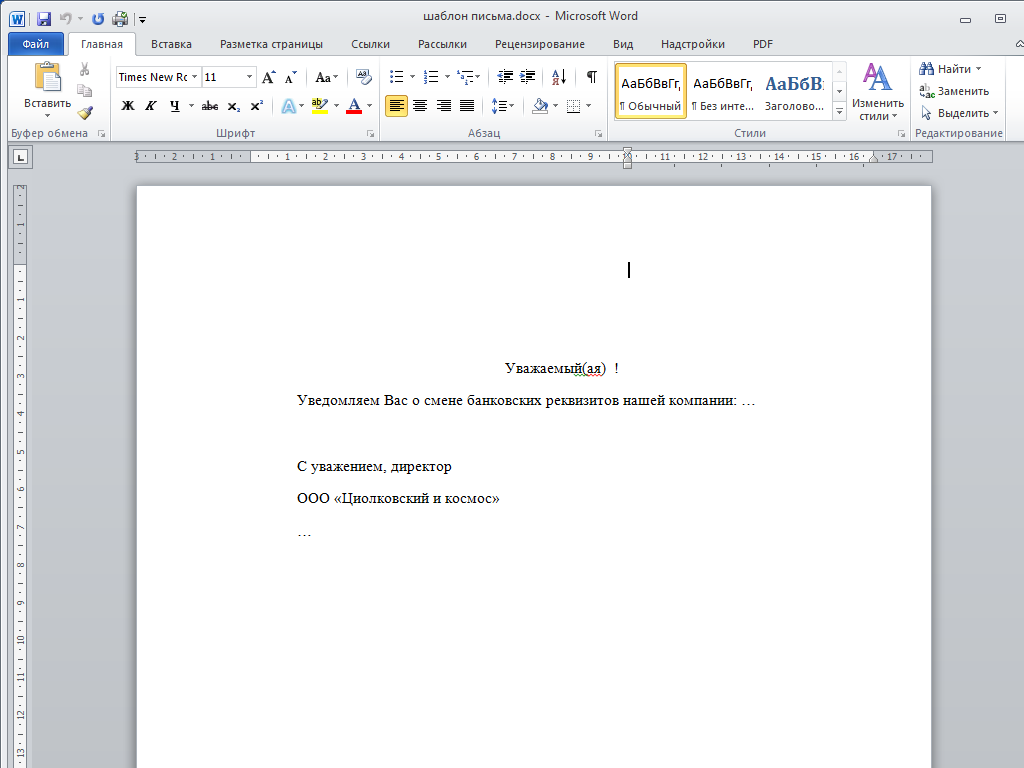
В меню Рассылки жмем Начать слияние и выбираем Пошаговый мастер слияния…:
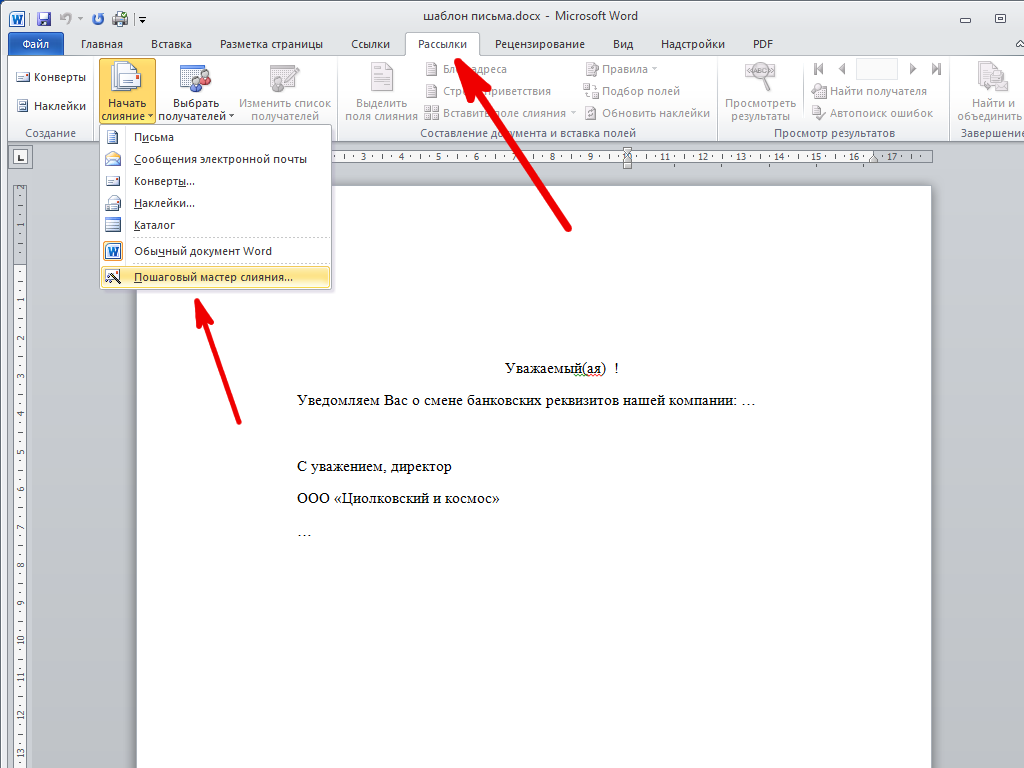
На первом шаге работы мастера выбираем тип документа, с которым производится работа. В нашем случае выбираем Письма и жмем Далее.
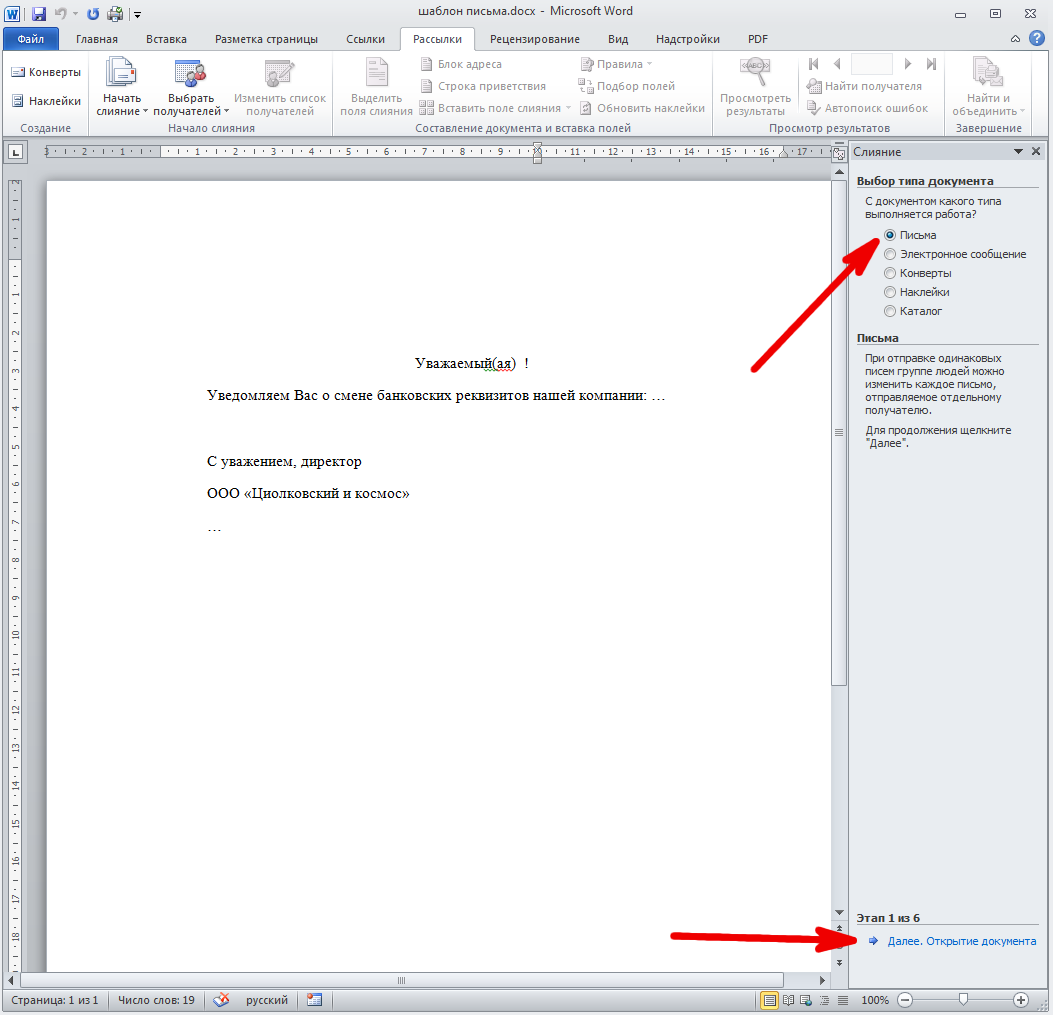
На втором шаге в разделе Выбор документа ничего не меняем, так как работаем с уже открытым документом, жмем Далее
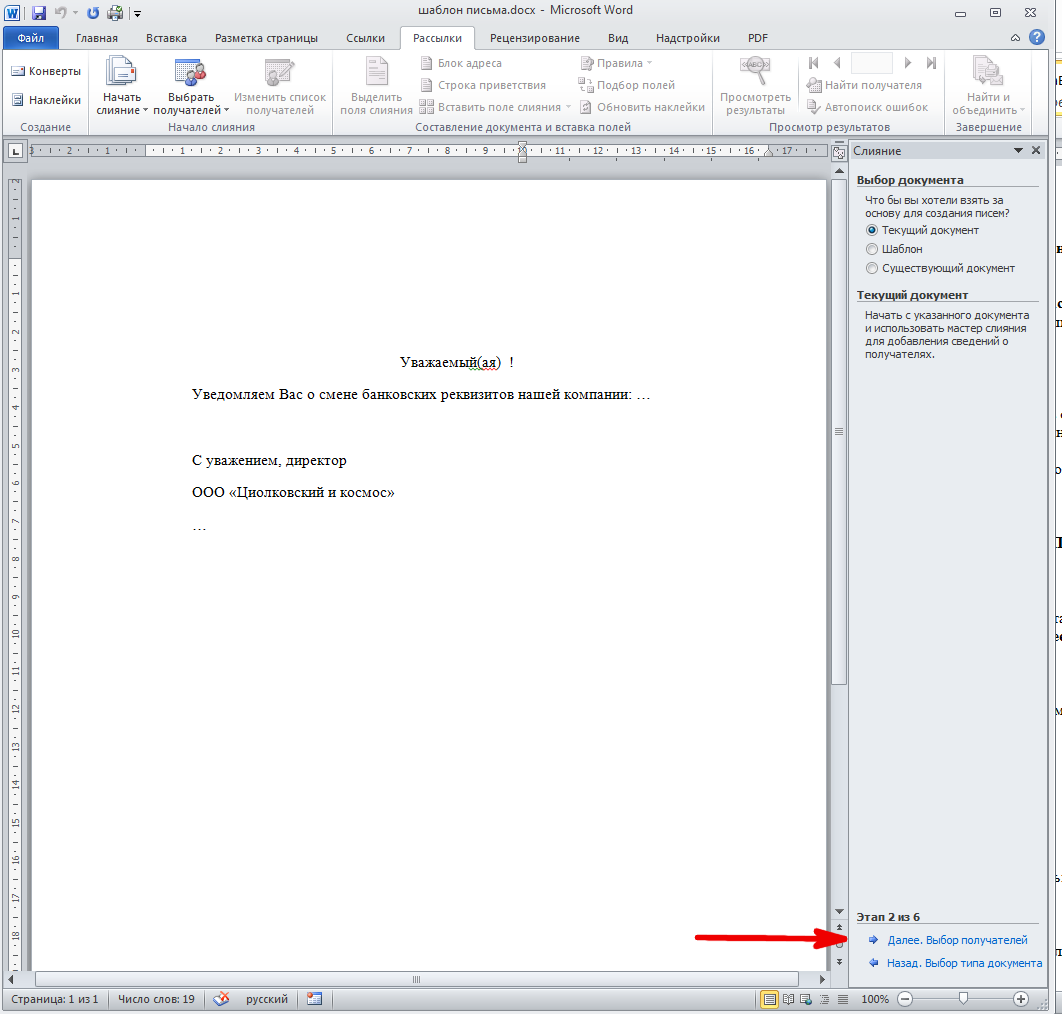
На третьем шаге в разделе Выбор получателей выбираем Использование списка, жмем Далее и выбираем файл Excel с данными контрагентов, созданный ранее.
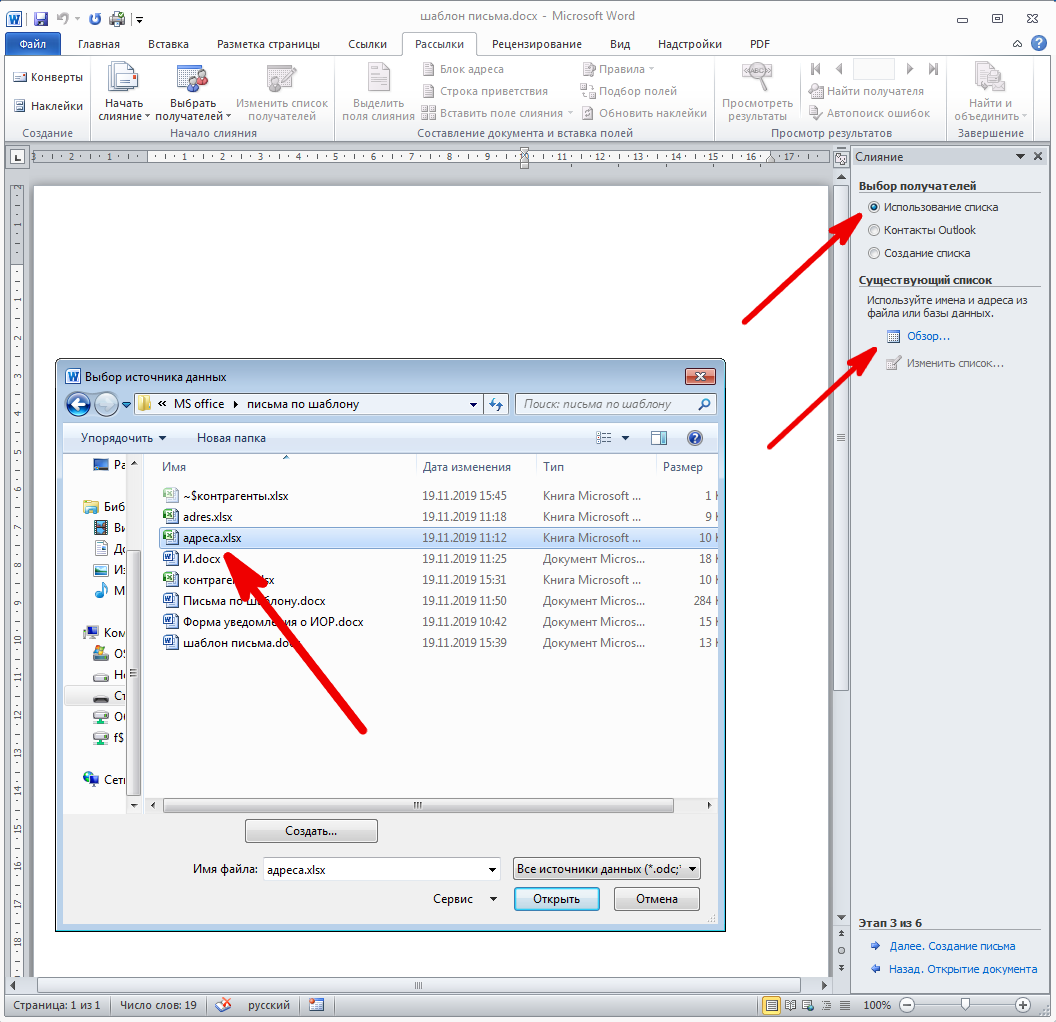
Откроется такое вот окно:

Жмем ОК:
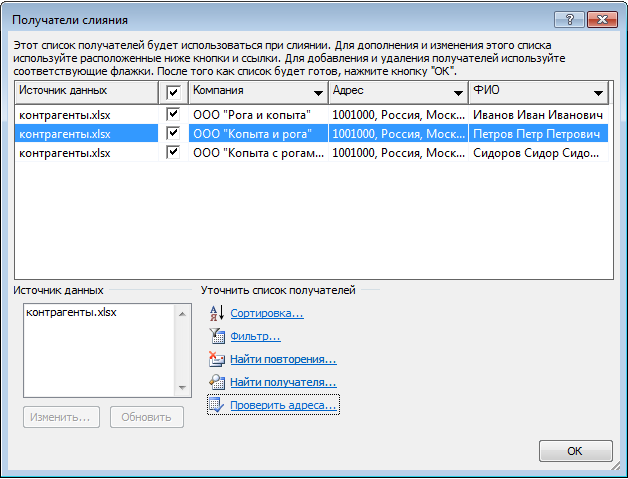
Если не нужны все данные (строки) снимаем флажки у строк, для которых не нужно делать рассылку. Кроме того, здесь присутствуют средства работы со списком: сортировка, фильтр, поиск. Когда все устраивает, жмем ОК и Далее для перехода на следующий этап:
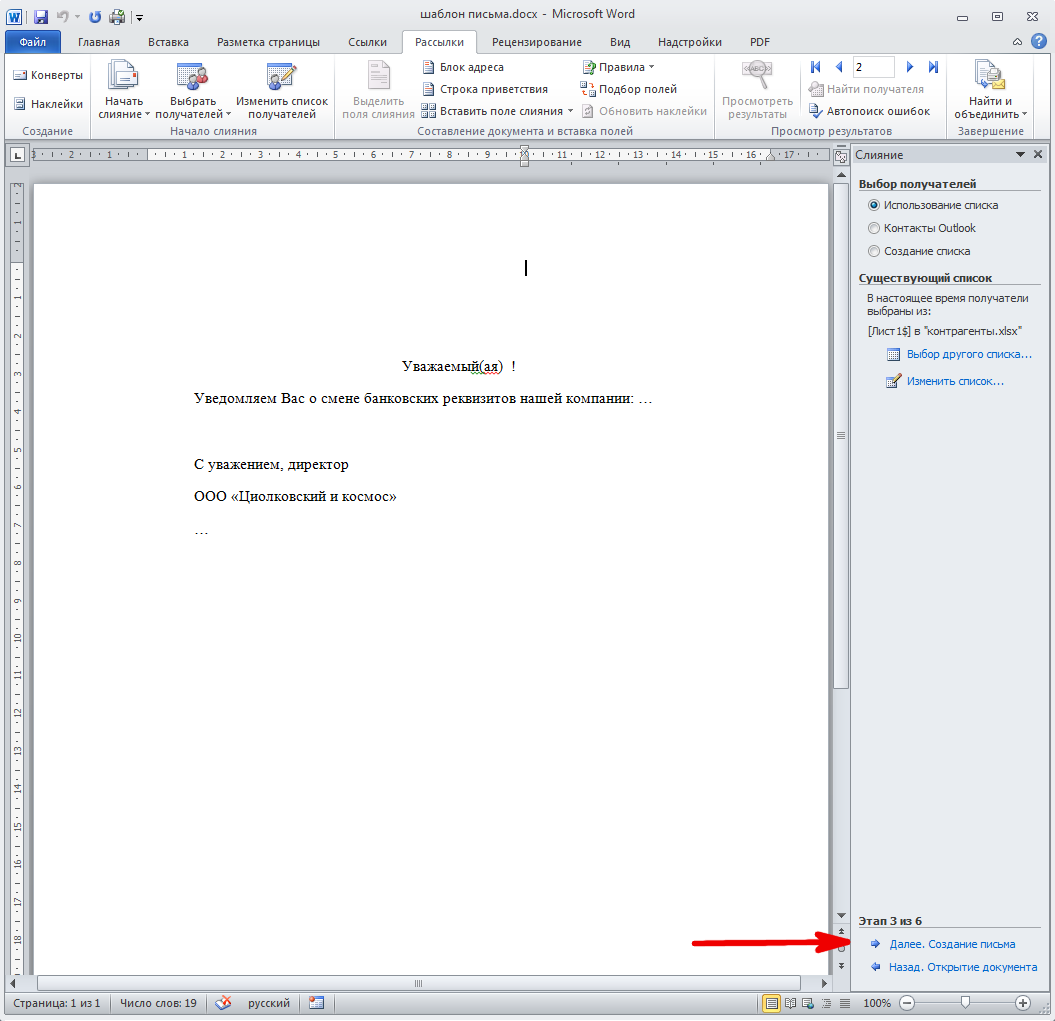
Оформляем наш документ, вставляя элементы в нужное место документа, предварительно установив туда курсор:
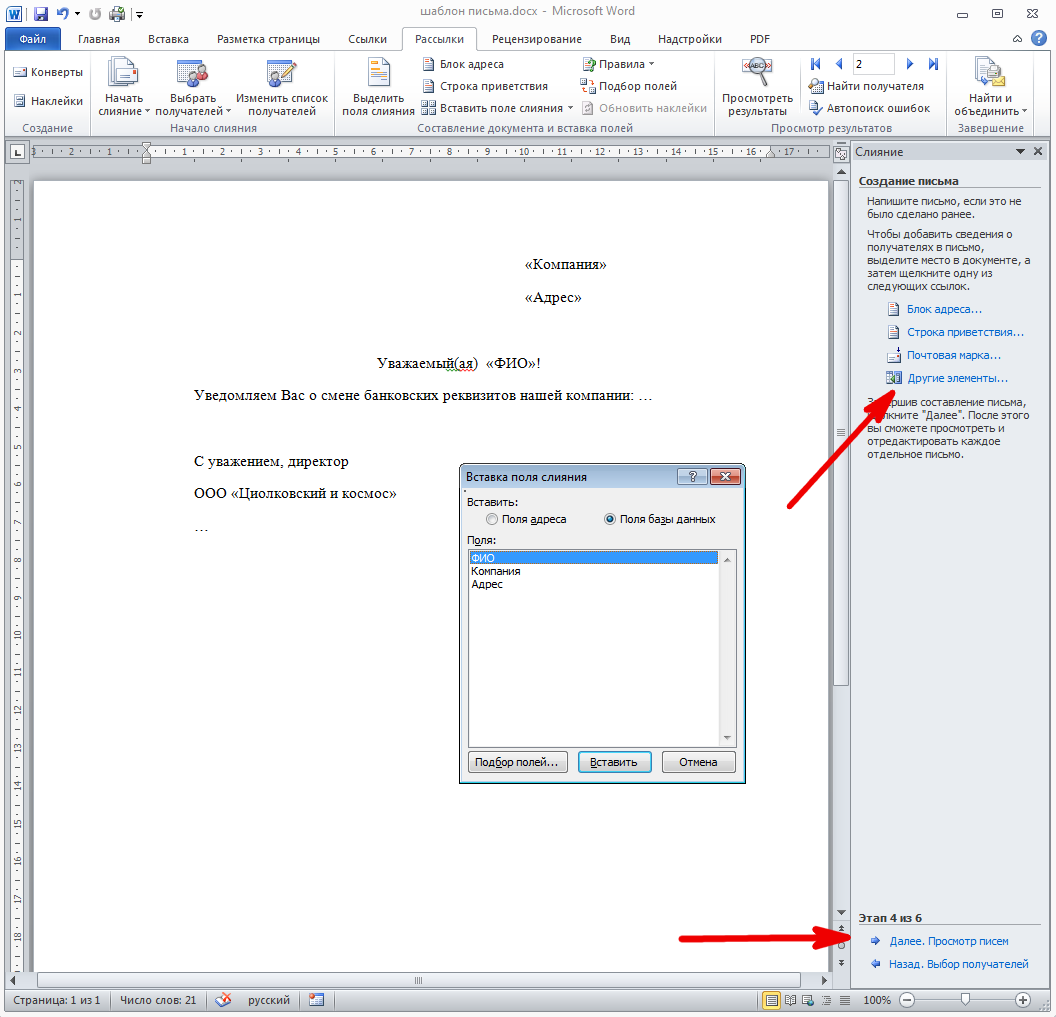
Когда все элементы установлены, жмем Далее.
На следующем этапе уже можно просмотреть получившиеся результаты или исключить получателя из списка:
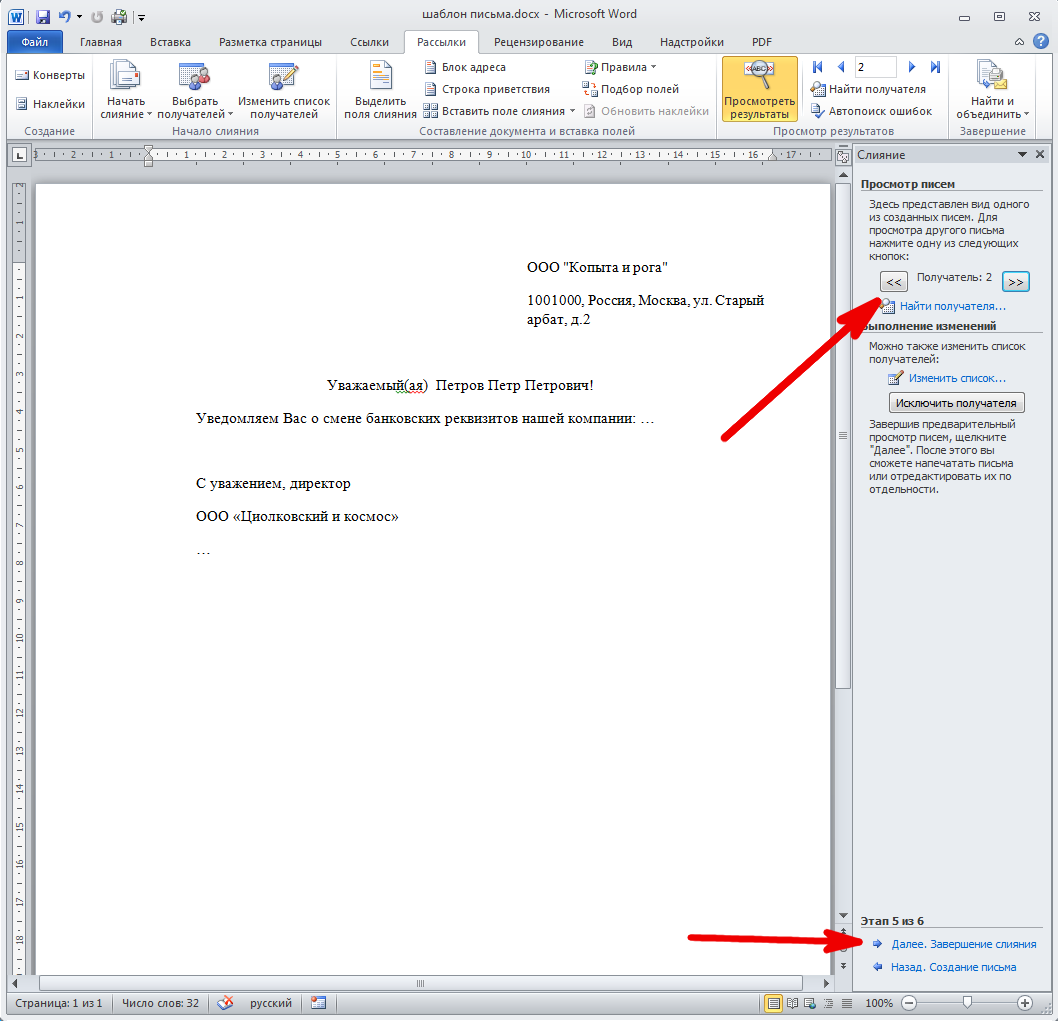
Для перехода на последний шаг жмем Далее.
Здесь можно или сразу распечатать все письма (Печать) или сохранить их в сводный документ (Изменить часть писем):
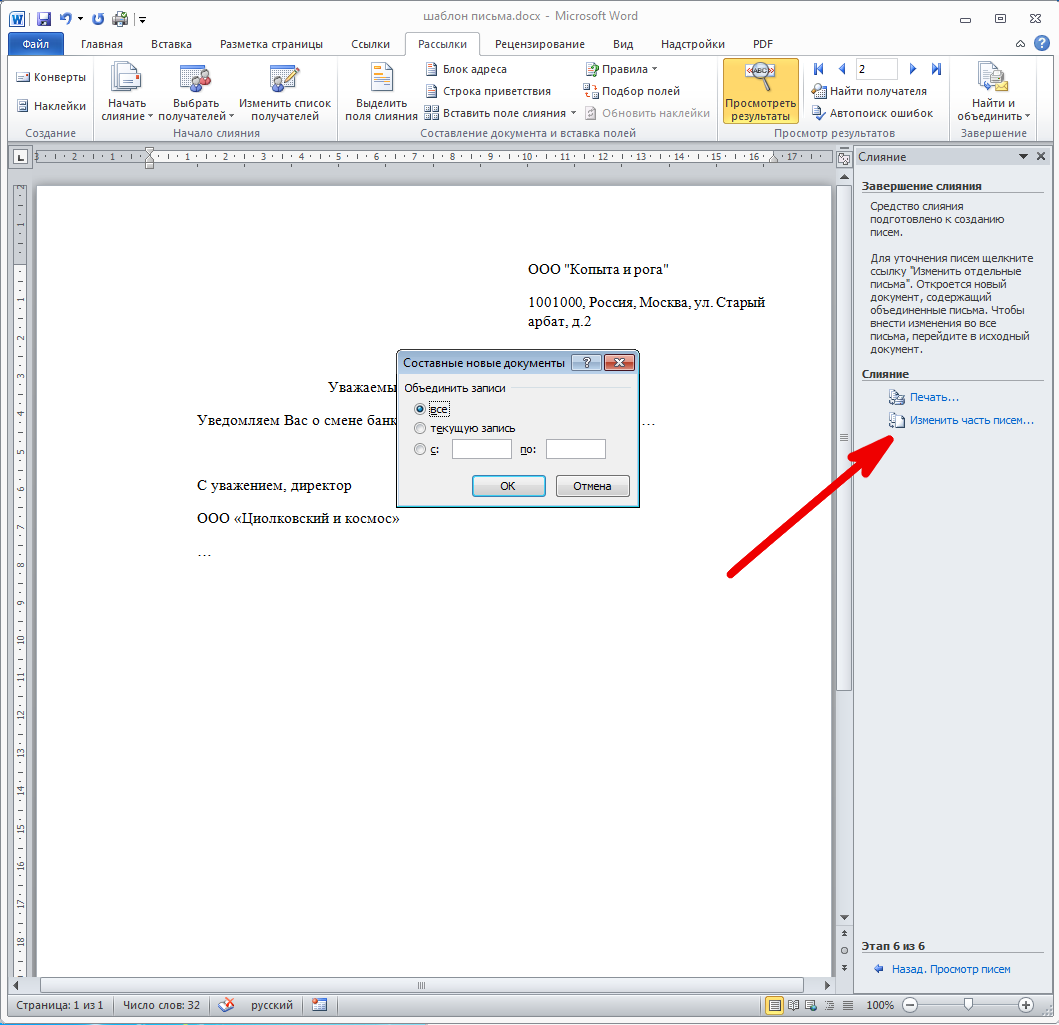
Вот собственно и все. Помимо писем, средство Рассылки умеет работать с электронными сообщениями, конвертами, наклейками.



